win10 禁用数字签名 Win10如何关闭数字签名验证
更新时间:2023-10-03 09:45:58作者:yang
win10 禁用数字签名,Win10操作系统作为当前最新的操作系统版本,致力于提供更加安全和稳定的使用体验,数字签名验证作为其中的一项重要功能,旨在保护系统免受恶意软件和未经授权的程序的侵害。有时候我们可能需要禁用数字签名验证,例如在安装一些特殊的驱动程序或软件时。本文将介绍Win10如何关闭数字签名验证,以满足个性化需求。无论是为了兼容特定的软件或是为了实现其他目的,了解如何正确地关闭数字签名验证对于用户来说是非常有用的。接下来我们将详细介绍禁用数字签名验证的方法,帮助您更好地掌握Win10操作系统的使用技巧。
操作方法:
1、在桌面开始菜单中击右键,在弹出的菜单中选择“以管理员身份运行命令行窗口”页面。
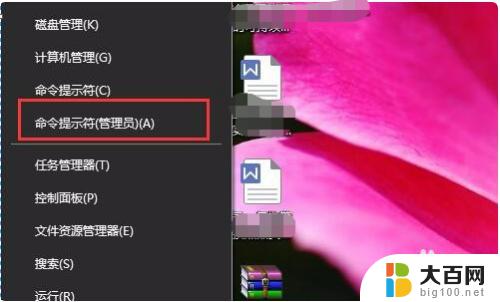
2、在打开的命令窗口页面中输入以下命令:bcdedit.exe /set nointegritychecks on,按回车键确认。
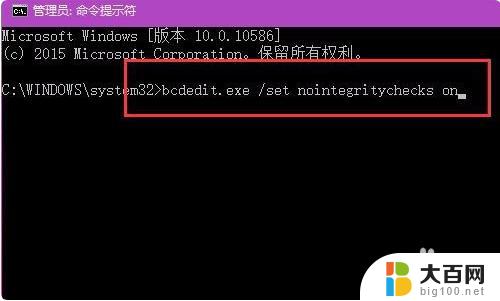
3、回车键之后,该程序将立即被执行完毕。同时窗口页面中弹出“操作成功完成”的信息提示,点击关闭该命令行窗口,这样就完成windows10永久关闭强制数字签名的设置了。
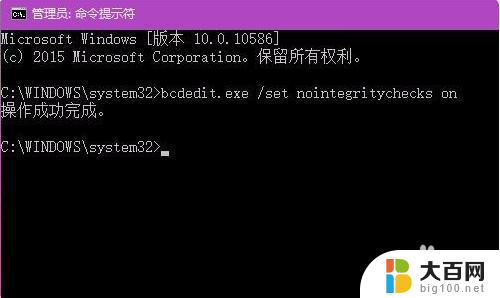
以上就是Win10禁用数字签名的所有内容,有需要的用户可以按照本指南的步骤进行操作,希望本指南对您有所帮助。
win10 禁用数字签名 Win10如何关闭数字签名验证相关教程
- 关闭 windows 的驱动签名验证 如何在windows10上禁用驱动签名验证
- win10禁用驱动签名验证 Windows10禁用驱动签名验证方法
- 启用驱动程序签名强制签名 win10系统怎么开启驱动程序签名验证
- windows10禁用驱动签名 Win10禁用驱动程序强制签名的步骤
- win10禁用驱动程序签名强制 Win10禁用驱动程序强制签名方法
- win10禁用驱动程序强制签名才能开机 如何禁用Win10系统驱动程序强制签名
- win10禁止驱动系统强制签名 Win10永久禁用驱动程序强制签名教程
- 驱动强制签名怎么关 Win10禁用驱动程序强制签名的步骤
- win10启用驱动强制签名 win10系统禁用驱动程序强制签名方法
- win数字键盘 win10中如何使用屏幕键盘的数字小键盘
- win10c盘分盘教程 windows10如何分区硬盘
- 怎么隐藏win10下面的任务栏 Win10任务栏如何隐藏
- win10系统文件搜索功能用不了 win10文件搜索功能无法打开怎么办
- win10dnf掉帧严重完美解决 win10玩地下城掉帧怎么解决
- windows10ie浏览器卸载 ie浏览器卸载教程
- windows10defender开启 win10怎么设置开机自动进入安全模式
win10系统教程推荐
- 1 windows10ie浏览器卸载 ie浏览器卸载教程
- 2 电脑设置 提升网速 win10 如何调整笔记本电脑的网络设置以提高网速
- 3 电脑屏幕调暗win10 电脑屏幕调亮调暗设置
- 4 window10怎么一键关机 笔记本怎么使用快捷键关机
- 5 win10笔记本怎么进去安全模式 win10开机进入安全模式步骤
- 6 win10系统怎么调竖屏 电脑屏幕怎么翻转
- 7 win10完全关闭安全中心卸载 win10安全中心卸载教程详解
- 8 win10电脑怎么查看磁盘容量 win10查看硬盘容量的快捷方法
- 9 怎么打开win10的更新 win10自动更新开启教程
- 10 win10怎么关闭桌面保护 电脑屏幕保护关闭指南